Pourquoi mon roku me dit que l'installation de la chaîne a échoué?
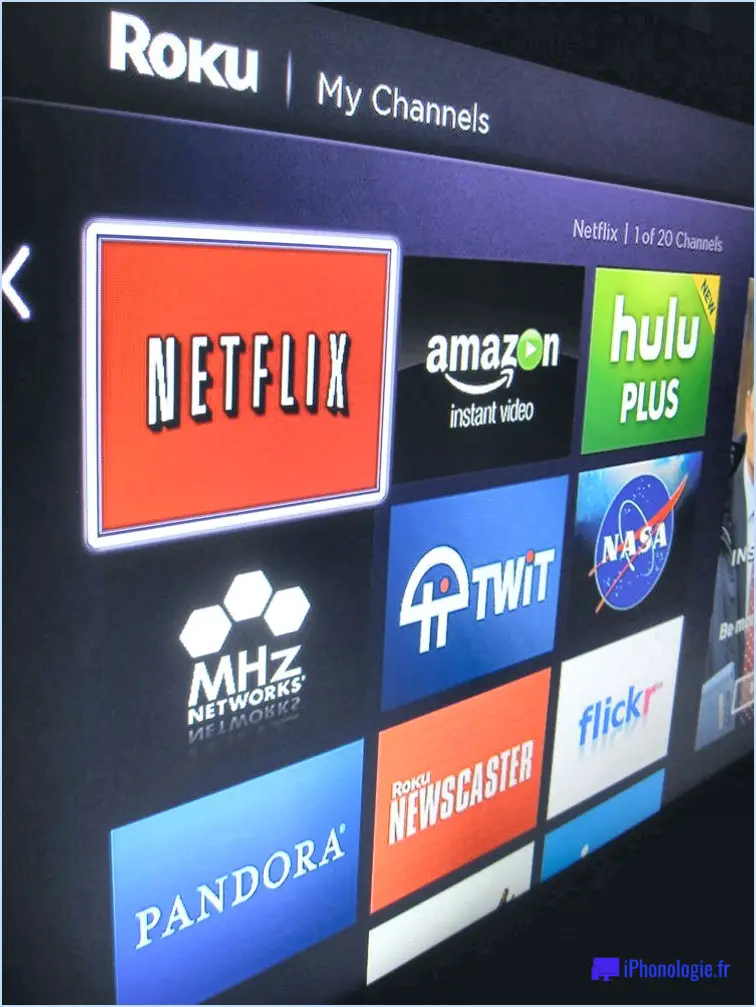
Si votre Roku affiche un message d'échec de l'installation d'une chaîne, il y a plusieurs raisons possibles à ce problème. Il est essentiel de résoudre ces problèmes pour que l'installation de la chaîne soit réussie.
- Incompatibilité avec le modèle de Roku : La première chose à considérer est de savoir si la chaîne que vous essayez d'installer est compatible avec votre modèle de Roku. Les différents appareils Roku prennent en charge différentes versions de chaînes en raison de différences matérielles et logicielles. Vérifiez que la chaîne que vous essayez d'installer est conçue pour fonctionner avec votre modèle de Roku.
- Problèmes de connexion Internet : Une connexion internet stable est cruciale pour l'installation des chaînes. Si votre Roku n'est pas connecté à Internet ou si la connexion est faible, l'installation peut échouer. Vérifiez vos paramètres Wi-Fi et assurez-vous que votre Roku est connecté au bon réseau. Le redémarrage de votre routeur et de votre appareil Roku peut également permettre d'établir une connexion plus solide.
- Mémoire insuffisante : Si le stockage interne de votre Roku est presque plein, il se peut qu'il n'y ait pas assez d'espace pour accueillir de nouvelles installations de chaînes. Supprimez toutes les chaînes ou applications inutilisées afin de libérer de l'espace pour la nouvelle installation. Vous pouvez gérer les chaînes installées dans les paramètres du Roku.
- Mises à jour du logiciel : Un logiciel obsolète peut entraîner des problèmes de compatibilité. Assurez-vous que le système d'exploitation de votre Roku est à jour. Vous pouvez vérifier les mises à jour dans le menu Paramètres. Un système d'exploitation obsolète peut ne pas prendre en charge l'installation de certaines chaînes.
- Problème temporaire : Des problèmes techniques peuvent parfois survenir. Essayez de redémarrer votre appareil Roku et de tenter à nouveau l'installation de la chaîne. Un simple redémarrage peut résoudre des problèmes mineurs susceptibles de faire échouer l'installation.
- Problèmes de compte Roku : Vérifiez que vous êtes bien connecté à votre compte Roku. Les chaînes sont souvent liées à votre compte et le fait de ne pas être connecté peut entraver l'installation.
- Problèmes spécifiques aux chaînes : Le problème peut être spécifique à la chaîne que vous essayez d'installer. Consultez les forums en ligne ou le site Web du développeur de la chaîne pour vérifier si des problèmes ont été signalés au cours du processus d'installation.
Si vous avez essayé ces étapes et que vous continuez à rencontrer le message "L'installation de la chaîne a échoué", il est recommandé de contacter le service d'assistance de Roku pour obtenir de l'aide. Ils peuvent vous fournir des conseils personnalisés en fonction de votre situation spécifique et vous aider à résoudre le problème de manière efficace.
Quel est le problème avec mon Roku?
Il peut y avoir plusieurs problèmes avec votre Roku. L'un des problèmes les plus courants est le suivant la connectivité internet. Assurez-vous que votre Roku partage le même réseau que votre ordinateur et que votre routeur fonctionne correctement. La déconnexion d'autres appareils du routeur peut résoudre le problème. Une autre possibilité est un logiciel obsolète. Mise à jour votre Roku à la dernière version pour des performances optimales.
Pourquoi YouTube ne fonctionne-t-il pas sur mon Roku?
YouTube ne fonctionne pas sur votre Roku? Voici ce que vous devez vérifier :
- Mettez à jour l'application YouTube : Assurez-vous que la dernière version de l'application YouTube est installée sur votre Roku. Les versions obsolètes peuvent entraîner des problèmes de compatibilité.
- Redémarrez le Roku : Parfois, un simple redémarrage peut résoudre les problèmes. Éteignez votre Roku, débranchez-le pendant une minute, puis rebranchez-le. Mettez-le sous tension et essayez à nouveau YouTube.
- Connexion Internet : Une mauvaise connexion peut entraver la lecture de YouTube. Vérifiez que votre signal Wi-Fi est puissant et stable. Vous devriez disposer d'une bande passante suffisante pour diffuser des vidéos sans mise en mémoire tampon.
- Effacez le cache et les cookies : Avec le temps, les données mises en cache peuvent causer des problèmes. Dans l'application YouTube, accédez à Paramètres, puis sélectionnez "Effacer le cache" et "Effacer les cookies".
- Vérifiez les mises à jour du système : Roku publie régulièrement des mises à jour du système. Assurez-vous que votre Roku utilise le dernier micrologiciel en allant dans Paramètres > Système > Mise à jour du système.
- Désinstallation et réinstallation : Si le problème persiste, désinstallez l'application YouTube et réinstallez-la à partir du Roku Channel Store.
En suivant ces étapes, vous devriez pouvoir résoudre la plupart des problèmes de lecture de YouTube sur votre Roku. Si les problèmes persistent, envisagez de contacter l'assistance de Roku ou de YouTube pour obtenir de l'aide supplémentaire.
Pourquoi mon téléviseur indique-t-il qu'il ne peut pas exécuter de chaîne?
Votre téléviseur peut afficher le message "can't run channel" pour plusieurs raisons. Premièrement, il se peut que la chaîne ne soit pas diffusée dans votre région. Deuxièmement, votre téléviseur n'est peut-être pas en mesure de recevoir cette chaîne spécifique. En outre, si vous essayez de regarder une chaîne diffusée dans une autre langue, vous risquez de rencontrer des problèmes de décodage du signal. Assurez-vous que la chaîne est disponible localement et que votre téléviseur la prend en charge pour un visionnage sans problème.
Comment installer un téléchargement sur Roku?
Pour installer un téléchargement sur Roku, suivez les étapes suivantes :
- Localisez le fichier souhaité.
- Cliquez pour sélectionner le fichier.
- Appuyez sur "Ctrl" + "C" pour copier le fichier.
- Ouvrez le magasin de chaînes Roku.
- Trouvez votre chaîne préférée.
- Cliquez sur la chaîne.
- Appuyez sur "Ctrl" + "V" pour coller le fichier.
Comment saisir un code de chaîne sur Roku?
Pour saisir un code de chaîne sur Roku, commencez par trouver le code de la chaîne souhaitée dans une liste de codes de chaînes Roku en ligne. Accédez ensuite au menu Roku et cliquez sur "Channel Store". Allez au bas de la liste des chaînes et choisissez "Enter Code". Saisissez le code de la chaîne et cliquez sur "Ajouter une chaîne". Cette action intégrera la chaîne à votre compte Roku, ce qui la rendra visible dans votre liste de chaînes.
Comment mettre à jour votre Roku?
Pour mettre à jour votre Roku, lancez l'application Roku sur votre appareil mobile. Vérifiez si des mises à jour sont disponibles. Si elles sont trouvées, appuyez sur "Mettre à jour" pour lancer le téléchargement et l'installation automatiques sur votre Roku.
Comment réinitialiser YouTube sur le Roku?
Pour réinitialiser YouTube sur Roku, procédez comme suit :
- Débranchez le Roku de la prise de courant.
- Attendez brièvement, puis branchez le Roku.
- Ouvrez l'application YouTube et choisissez de vous connecter.
- Saisissez l'adresse électronique et le mot de passe.
- Sélectionnez "Mot de passe oublié".
- Suivez les instructions pour réinitialiser.
Où se trouve le bouton de réinitialisation de Roku?
Le bouton de réinitialisation du Roku se trouve à l'intérieur de l'appareil. Bouton de réinitialisation du Roku se trouve au dos de l'appareil. Recherchez un bouton de réinitialisation petit bouton circulaire légèrement en retrait de la surface de l'appareil.







